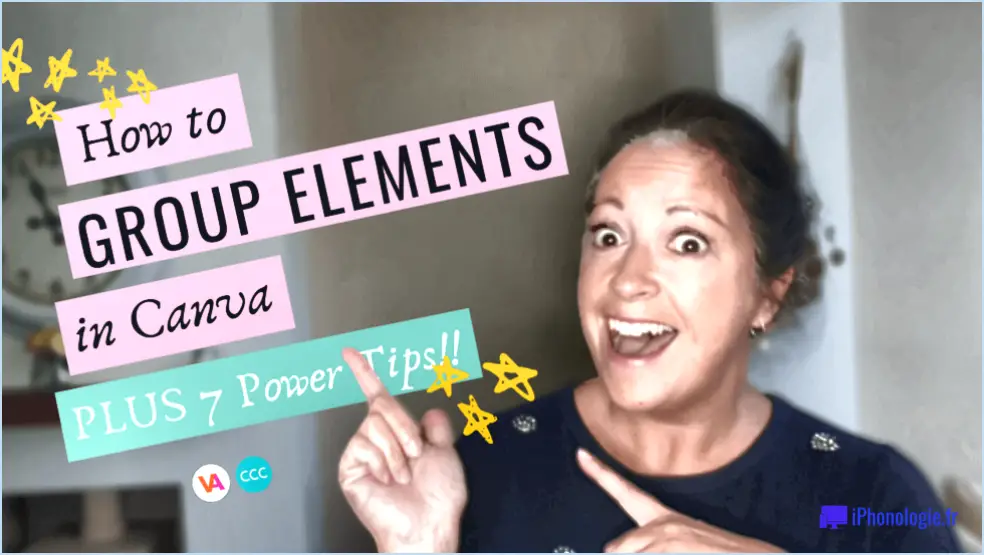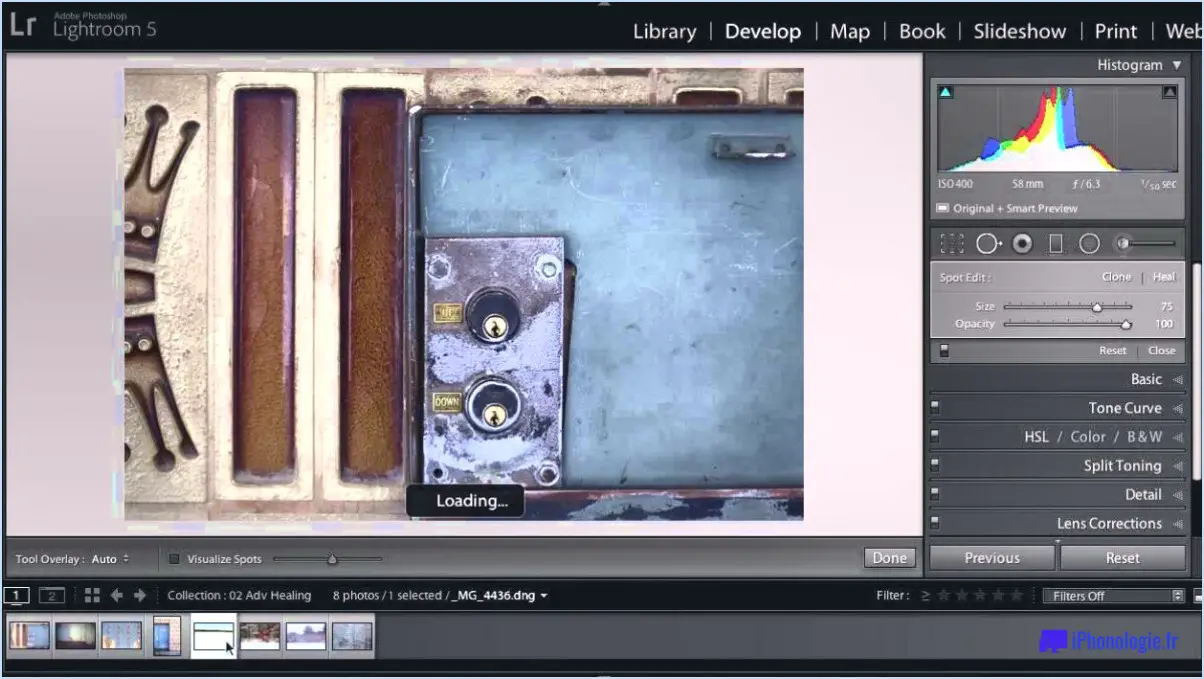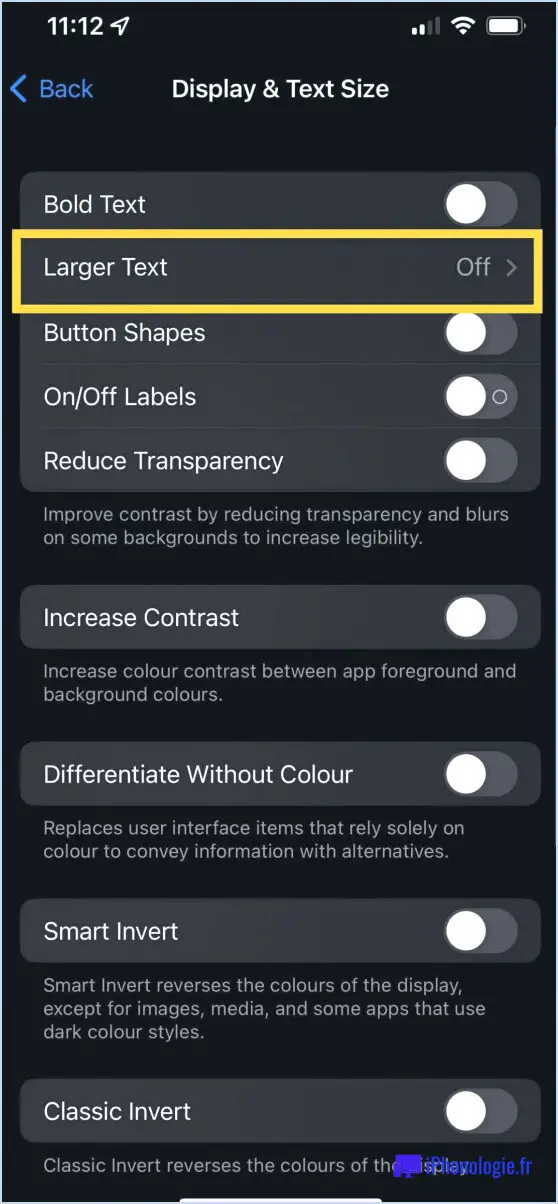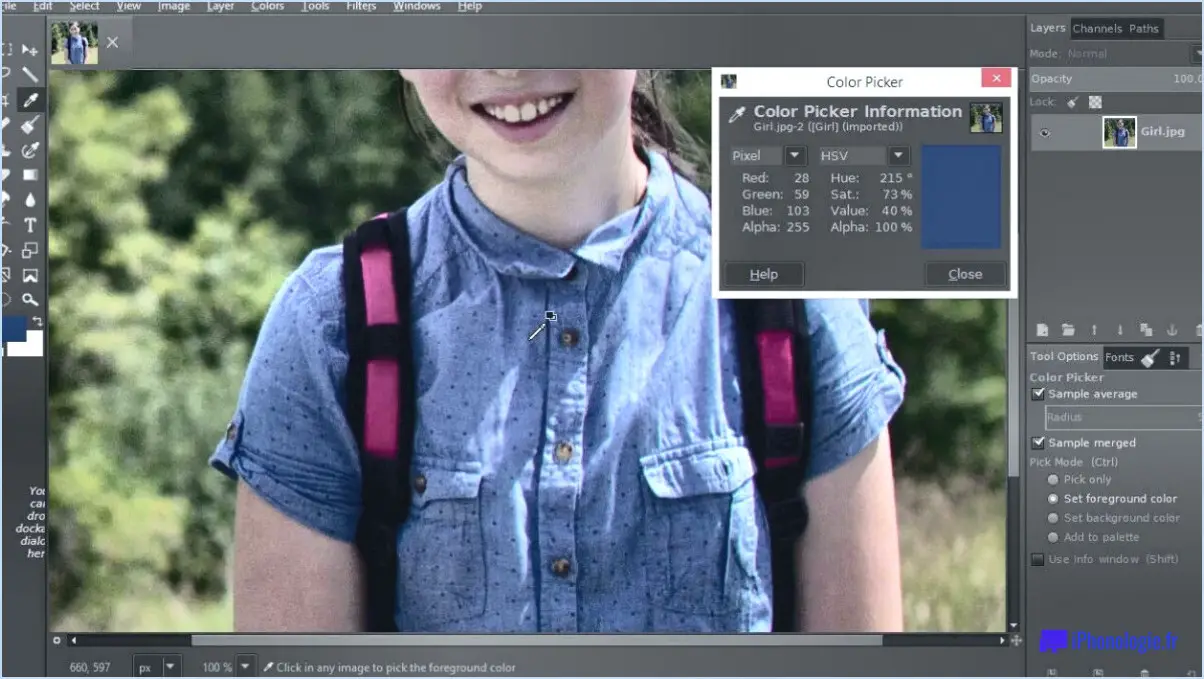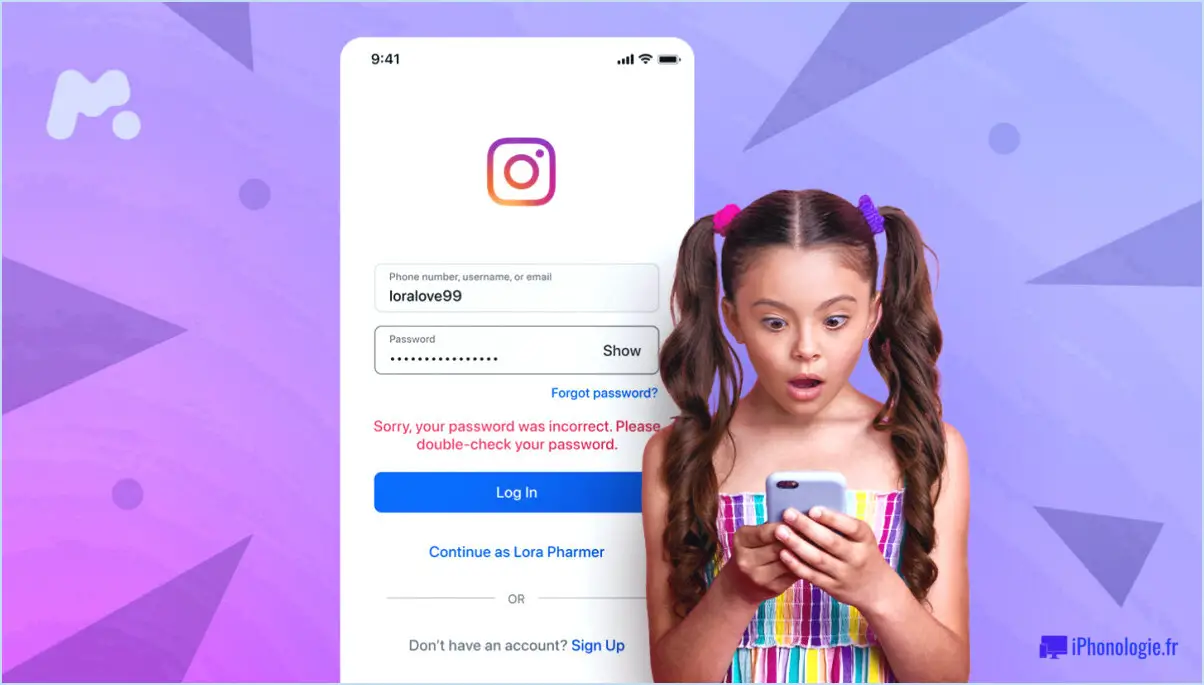Comment lisser la peau dans lightroom?
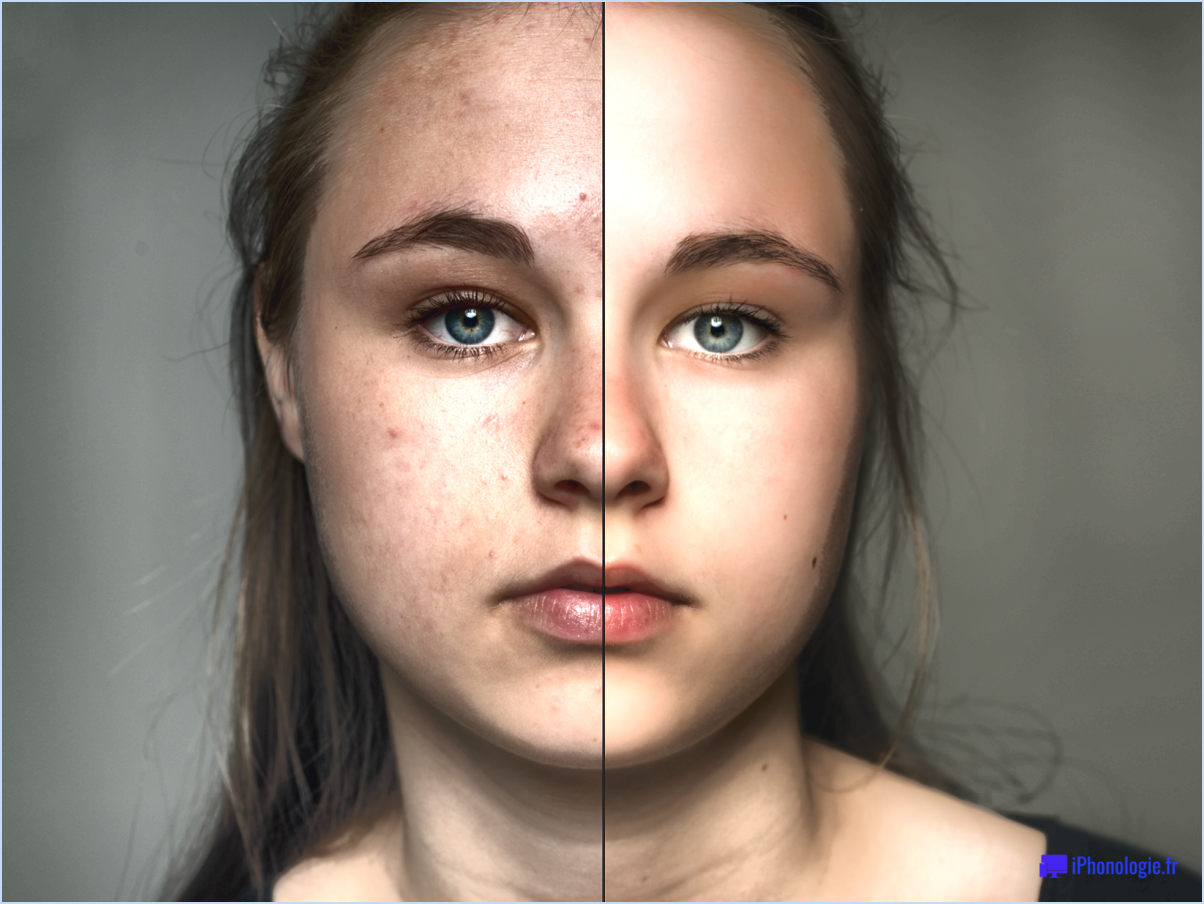
Dans Lightroom, il existe plusieurs méthodes efficaces pour obtenir une peau lisse. Explorons ces techniques pour améliorer vos photos sans effort.
La première approche implique l'utilisation de la fonction Suppression des taches . Cet outil polyvalent vous permet d'effacer les taches et les imperfections de la peau. Il vous suffit de sélectionner l'outil Suppression des taches, de régler la taille du pinceau en fonction de la zone affectée et de cliquer sur les taches que vous souhaitez supprimer. Lightroom analysera intelligemment les pixels environnants et les mélangera de manière transparente pour créer un aspect lisse et impeccable.
Un autre outil utile pour obtenir une peau lisse est l'outil Adoucissement de la peau est un autre outil utile pour obtenir une peau lisse. En utilisant cet outil, vous pouvez affiner les tons de la peau et améliorer leur apparence naturelle. Pour accéder à la fonction d'adoucissement de la peau, naviguez jusqu'au menu Développer et localisez le module Pinceau d'ajustement de l'outil Pinceau de réglage. Ajustez ensuite les paramètres du pinceau pour adoucir la peau, notamment les options telles que la clarté, la netteté et l'adoucissement. Appliquez le pinceau aux zones souhaitées de la peau, et Lightroom adoucira et affinera automatiquement la texture de la peau.
En outre, l'option Clarté peut être un outil précieux lorsqu'il s'agit de lisser la peau. En ajustant le curseur Clarté, vous pouvez subtilement améliorer les détails et les tons de la peau. Pour utiliser cet outil, allez dans le menu Basique dans le panneau Développer et localisez le curseur Clarté. Déplacez doucement le curseur vers la gauche pour réduire la clarté, ce qui a pour effet d'adoucir l'apparence de la peau. Veillez à ne pas en faire trop, car des ajustements excessifs peuvent donner un aspect irréaliste et peu naturel.
Rappelez-vous qu'il est essentiel d'aborder le lissage de la peau avec subtilité pour conserver un résultat naturel et attrayant. L'utilisation d'une combinaison de ces techniques vous permettra d'obtenir des résultats optimaux et de créer une peau étonnante et lisse dans Lightroom.
Comment lisser les bourrelets dans Lightroom?
Pour lisser les bourrelets dans Lightroom, il existe plusieurs techniques que vous pouvez essayer. Gardez à l'esprit que l'efficacité peut varier en fonction du type de corps et de la zone spécifique que vous souhaitez traiter. Voici quelques conseils utiles :
- Pinceau de réglage: Utilisez l'outil pinceau de réglage dans Lightroom pour adoucir sélectivement la peau dans la zone souhaitée. Cela vous permet de vous concentrer sur des régions spécifiques et d'éviter de trop lisser l'ensemble de l'image.
- Réduire l'opacité: Définissez une opacité plus faible pour le pinceau afin d'obtenir un résultat plus naturel. Renforcez progressivement l'effet en utilisant plusieurs coups de pinceau avec une touche douce.
- Réduction du bruit: Appliquez un filtre de réduction du bruit pour atténuer les imperfections et la texture de la peau. Cela peut aider à créer une apparence plus lisse dans la zone ciblée.
N'oubliez pas qu'il est important d'aborder la retouche de l'image corporelle avec sensibilité et respect. Utilisez ces techniques avec parcimonie et visez un résultat réaliste qui améliore l'image globale.
Où se trouve l'adoucissement de la peau dans Lightroom?
Dans le module Développer d'Adobe Lightroom, vous trouverez le curseur "Adoucissement de la peau". Cet outil puissant vous permet d'améliorer l'apparence de la peau en la rendant plus lisse et plus douce. En ajustant le curseur Adoucissement de la peau, vous pouvez réduire efficacement les imperfections et créer un aspect plus soigné dans vos photos. Le curseur permet d'adoucir les tons de la peau, de minimiser les imperfections et de réduire la visibilité des rides et ridules. Il vous permet d'obtenir un grain de peau naturel et impeccable sans avoir recours à des techniques de retouche complexes. L'intégration du curseur Adoucissement de la peau dans votre flux de travail Lightroom peut considérablement améliorer la qualité globale de vos portraits et de vos photos de beauté.
Comment supprimer les taches dans Lightroom?
Pour supprimer les taches dans Lightroom, vous disposez de plusieurs options. Les Outil de suppression des taches est la méthode la plus simple et la plus couramment utilisée. Avec cet outil, vous pouvez facilement cliquer sur la tache, et Lightroom sélectionnera automatiquement une zone proche pour la remplacer. Une autre option est l'outil Tampon de clonage qui vous permet de sélectionner manuellement une zone source et de peindre sur la tache. Enfin, l'outil Pinceau de guérison permet d'échantillonner une zone voisine et d'y appliquer une couche de peinture.
N'oubliez pas de procéder à des ajustements subtils, car si vous en faites trop, vous risquez d'obtenir un effet artificiel ou peu naturel. Ces outils vous offrent la possibilité d'affiner et de perfectionner l'éclat d'un visage, ce qui permet d'obtenir un résultat plus soigné et plus professionnel dans le cadre de votre processus de retouche Lightroom.
Comment utiliser le pinceau de guérison dans Lightroom?
Le pinceau de correction dans Lightroom est un outil puissant qui permet de réparer et d'améliorer vos images. Il vous permet de corriger ou de cloner des pixels d'une zone d'une image à une autre de manière transparente. Pour commencer, sélectionnez le pinceau de correction dans la barre d'outils de Lightroom. Une fois sélectionné, vous pouvez ajuster la taille et la dureté du pinceau en fonction de vos besoins.
Pour utiliser le pinceau de correction, il vous suffit de cliquer sur la zone que vous souhaitez corriger ou cloner, puis de faire glisser le pinceau sur la zone que vous souhaitez copier. Lightroom mélangera intelligemment les pixels, en faisant correspondre la couleur et la texture de la zone source à celles de la zone cible.
Voici les étapes à suivre pour utiliser le pinceau de cicatrisation dans Lightroom :
- Sélectionnez le pinceau de correction dans la barre d'outils.
- Réglez la taille et la dureté de la brosse.
- Cliquez sur la zone que vous souhaitez guérir ou cloner.
- Faites glisser le pinceau sur la zone que vous souhaitez copier.
En utilisant efficacement le pinceau de cicatrisation, vous pouvez facilement supprimer les taches, les points de poussière ou les objets indésirables de vos images, ce qui permet d'obtenir des photos plus propres et d'aspect plus professionnel.
Où se trouve l'outil de texture dans Lightroom?
Le outil de texture en